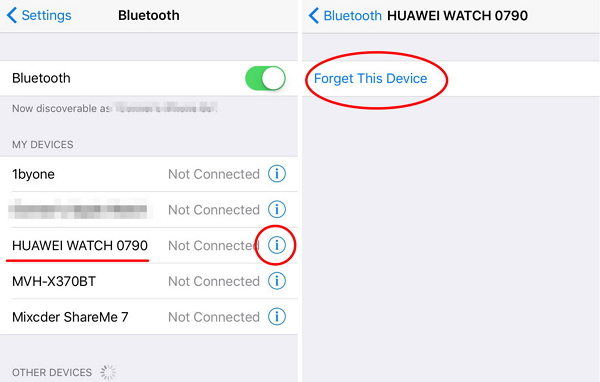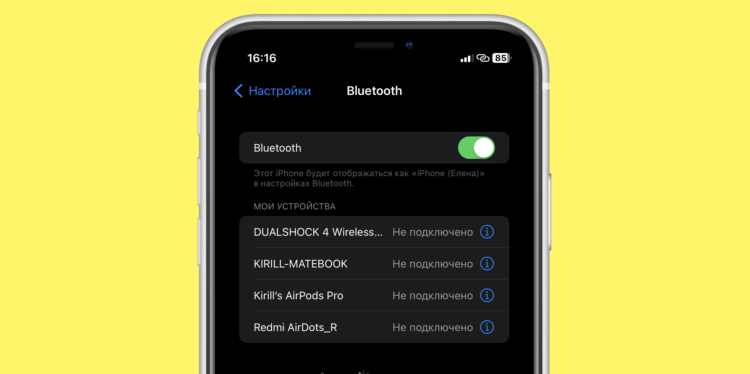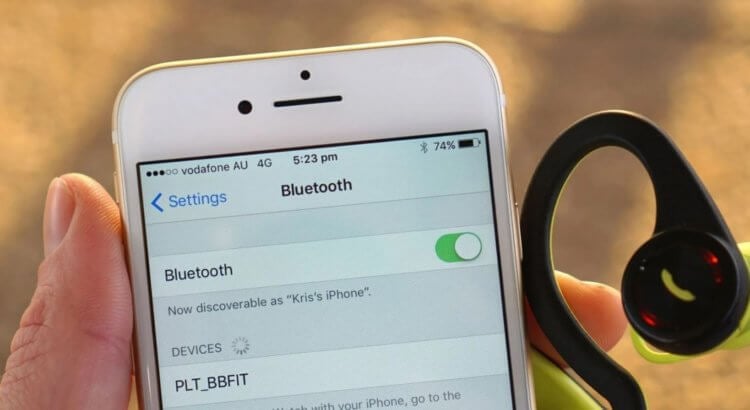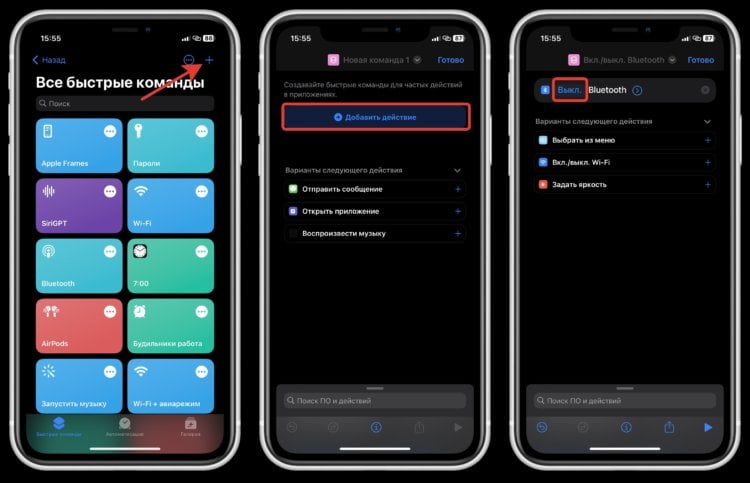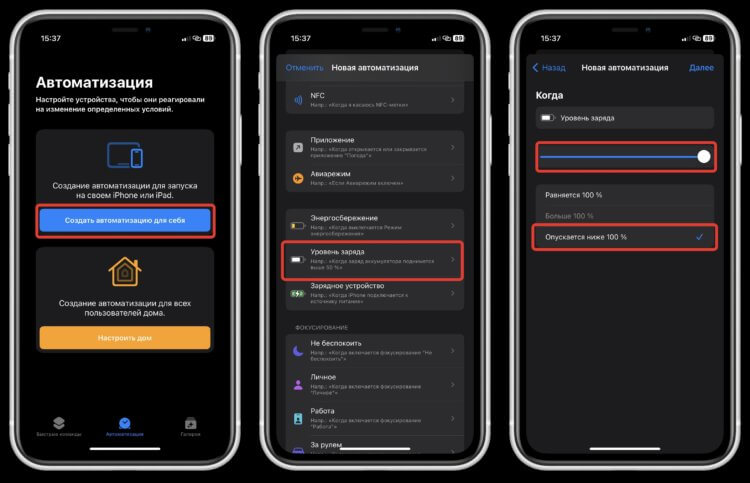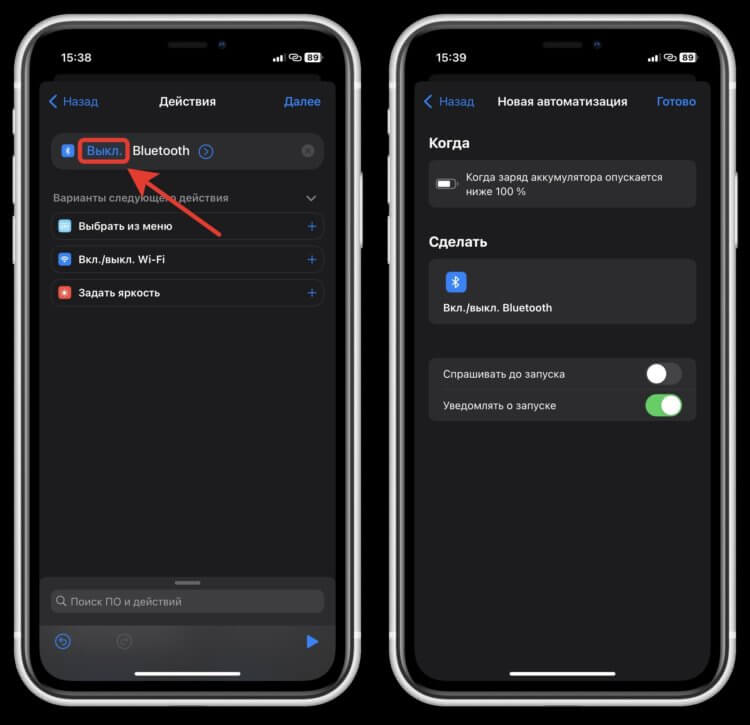- [Solved] How to Fix Bluetooth Issues on iOS 16
- 1. Restart iPhone Bluetooth
- 2. Forget Bluetooth and Re-pair
- 3. Reset Network Settings on iPhone
- 4. Restore or Give your iPhone a Factory Reset
- 5. Repair Bluetooth Issues via Tenorshare ReiBoot
- If you can’t connect a Bluetooth accessory to your iPhone or iPad
- Try these steps first
- If you still can’t pair or connect your Bluetooth accessory
- Learn more
- Работа с функциями Bluetooth и Wi-Fi в приложении «Пункт управления»
- Функции Wi-Fi и Bluetooth
- Отключение от сетей Wi-Fi
- Разрыв связи с аксессуарами Bluetooth
- Выключение функций Wi-Fi и Bluetooth
- Почему на Айфоне автоматически включается Bluetooth и что с этим делать
- Почему постоянно включается Блютуз
- Как выключить Блютуз на Айфоне
- Как отключить автоматическое включение Блютуз на Айфоне
[Solved] How to Fix Bluetooth Issues on iOS 16
New iOS system always come with new problems, for users who update their iPhone to iOS 16, most of them will meet with some problems, such as «Bluetooth keeps disconnecting devices after a few seconds», «Bluetooth greyed out» or pop-up «May affect bluetooth & wifi connectivity” after connecting bluetooth mouse.
In fact, Bluetooth issues of iPhone come over and over again through this years of iOS update. Luckily, in the following content we will help you to fix this Bluetooth not available problem on iOS 16.
1. Restart iPhone Bluetooth
Go to: Settings > Bluetooth and turn the service off. Then press and hold power button, when you see «slide to power off», swipe it to turn off your iPhone.
Press Power button to restart your iOS device and turn on Bluetooth again.
Notes: Make sure your Bluetooth is available, problems on Bluetooth cannot be sloved on iPhone and iPhone not connecting to Bluetooth will always exist.
2. Forget Bluetooth and Re-pair
You can also choose to connect your Bluetooth with iPhone again to fix iPhone Bluetooth not working after iOS 16 update.
- Go to Settings > Bluetooth;
- Tap the right icon next to the device name and tap «Forget This Device»;
- Pair your iPhone with the device again.
3. Reset Network Settings on iPhone
If problems exist in the settings of iOS system, you can also get iPhone Bluetooth connectivity problem fixed by reset network settings.
Go to: Settings > General > Reset > Reset Network Settings.
Notes: This process will also erase your Wi-Fi networks and passwords, cellular setting, and VPN and APN settings you’ve used before.
4. Restore or Give your iPhone a Factory Reset
If the above tips cannot help you manually handle the Bluetooth problem on iOS 16, you then can choose to restore your iPhone with iTunes or iCloud. Through this method you can erase the problematic settings on your iPhone.
But this solution will also erase all data on your iPhone. You may refer: How to restore iPhone with iTunes/iCloud, and it can help you restore your iPhone without any data loss.
5. Repair Bluetooth Issues via Tenorshare ReiBoot
If your Bluetooth not available still exist, you may then try to use third party software to fix this problem. With free iPhone recovery mode software ReiBoot, you can easily put iOS device into recovery mode and bring it back to normal with 1 click.
Run Tenorshare ReiBoot and connect iPhone with PC/Mac. Click «Enter Recovery Mode», and click «Exit Recovery Mode» until you see iTunes and USB icons on iPhone screen. Then your iPhone may turn back to normal.
Besides, if the Bluetooth connectivity issues on your iPhone operating system, you can also use the powerful feature Fix All iOS Stuck of Tenorshare ReiBoot to repair corrupted iOS system to get the problem solved.
That’s all about how to solve Bluetooth issues on iPhone, if you meet with this problem again in other iOS version, this article may also be helpful.
Updated on 2022-09-01 / Update for iOS 11
If you can’t connect a Bluetooth accessory to your iPhone or iPad
Try these steps first
- Make sure that your Bluetooth accessory and iOS or iPadOS device are close to each other.
- Turn your Bluetooth accessory off and back on again.
- Make sure that your Bluetooth accessory is on and fully charged or connected to power. If your accessory uses batteries, see if they need to be replaced.
- If there’s an app that you use with the Bluetooth accessory, go to Settings > Privacy & Security > Bluetooth on your iOS or iPadOS device, and make sure that you’ve turned on Bluetooth for the app.
If you still can’t pair or connect your Bluetooth accessory
- If you previously connected your Bluetooth accessory to your iOS or iPadOS device, unpair the accessory, put it back in discovery mode, then try to pair and connect it again.
- If you can pair your accessory with some devices but not your iOS or iPadOS device, unpair the accessory from your other devices. Then try to pair with your iOS or iPadOS device again.
- To find out whether your accessory is compatible with your iOS or iPad OS device, contact the manufacturer of the accessory.
- If you still have any of these issues, contact Apple Support:
- You can’t turn on Bluetooth or the setting is grayed out.
- You can’t connect any Bluetooth accessories with your device.
- The accessory manufacturer confirmed that your accessory is working correctly.
Learn more
- If you need help pairing a Bluetooth accessory to your Apple TV, learn what to do.
- Get help connecting your iOS device and your car stereo.
- Learn how to set up your AirPods.
Information about products not manufactured by Apple, or independent websites not controlled or tested by Apple, is provided without recommendation or endorsement. Apple assumes no responsibility with regard to the selection, performance, or use of third-party websites or products. Apple makes no representations regarding third-party website accuracy or reliability. Contact the vendor for additional information.
Работа с функциями Bluetooth и Wi-Fi в приложении «Пункт управления»
В этой статье описывается, как управлять функциями Wi-Fi и Bluetooth в приложении «Пункт управления» на iPhone, iPad и iPod touch.
Функции Wi-Fi и Bluetooth
- AirDrop
- AirPlay
- Apple Pencil
- Apple Watch
- Возможности функции «Непрерывность», например Handoff и Instant Hotspot
- Instant Hotspot
- Службы геолокации
- Разблокировка с помощью Apple Watch
Отключение от сетей Wi-Fi
Откройте «Пункт управления» на своем устройстве iPhone, iPod touch или iPad и нажмите кнопку Wi-Fi . Значок потускнеет, и устройство отключится от всех сетей, к которым было подключено.
Если вы выключите функцию Wi-Fi, устройство не будет автоматически подключаться к ближайшим сетям Wi-Fi, пока не произойдет любое из следующих событий.
- Вы включите функцию Wi-Fi в приложении «Пункт управления».
- Вы подключитесь к сети Wi-Fi в меню «Настройки» > Wi-Fi.
- Ваша геопозиция изменится.
- Наступит 05:00 по местному времени.
- Устройство будет перезапущено.
Разрыв связи с аксессуарами Bluetooth
Откройте Пункт управления на своем устройстве iPhone, iPod touch или iPad и нажмите кнопку Bluetooth . Значок потускнеет, и связь устройства со всеми подключенными аксессуарами, кроме Apple Watch и Apple Pencil, будет разорвана. Instant Hotspot, а также возможности функции «Непрерывность», например Handoff, будут доступны.
Если вы выключите функцию Bluetooth, ваше устройство с iOS или iPadOS не будет подключаться к аксессуарам Bluetooth, пока не произойдет любое из следующих событий.
- Вы включите функцию Bluetooth в приложении «Пункт управления».
- Вы подключитесь к аксессуару Bluetooth, выбрав «Настройки» > Bluetooth, либо нажав значок AirPlay
или
и выбрав аксессуар Bluetooth.
- Наступит 05:00 по местному времени.
- Устройство будет перезапущено.
Выключение функций Wi-Fi и Bluetooth
Чтобы полностью выключить функции Wi-Fi и Bluetooth для всех сетей и устройств, выполните следующие действия.
- Для выключения функции Wi-Fi перейдите в меню «Настройки» > Wi-Fi и деактивируйте параметр Wi-Fi.
- Для выключения функции Bluetooth перейдите в меню «Настройки» > Bluetooth и деактивируйте параметр Bluetooth.
Для обеспечения максимального удобства работы старайтесь не выключать функции Wi-Fi и Bluetooth на устройстве с iOS или iPadOS.
Авиарежим может также выключать функции Wi-Fi и Bluetooth, если они не были включены во время работы в авиарежиме. Дополнительные сведения об использовании функций Wi-Fi и Bluetooth в авиарежиме см. в этой статье.
Почему на Айфоне автоматически включается Bluetooth и что с этим делать
Начиная с iOS 11, полностью отключить Bluetooth и Wi-Fi на Айфоне через Пункт управления стало невозможно. Все дело в том, что Apple значительно сократила энергопотребление этих беспроводных модулей. Поэтому по умолчанию система при каждой возможности активирует и Bluetooth, и Wi-Fi. При этом в Пункте управления соответствующие кнопки остались. Однако они просто разрывают текущие соединения и прекращают поиск устройств до завтра. Как только наступает следующий день, все возвращается на круги своя. Но если вы не пользуетесь умными часами, Bluetooth-наушниками и беспроводными колонками, то какой смысл держать Блютуз включенным?
Многие владельцы Айфонов не пользуются беспроводными аксессуарами, но Bluetooth в их смартфонах включен постоянно
❗️ПОДПИСЫВАЙСЯ НА НАШ КАНАЛ В ДЗЕНЕ И ЧИТАЙ КРУТЫЕ СТАТЬИ БЕСПЛАТНО
Мне кажется, что совершенно никакого. Вот только специальных настроек, позволяющих запретить iOS включать Bluetooth, никаких нет. По этой причине придется прибегнуть к некоторым хитростям. В этом материале рассказываем обо всех способах как можно выключить Bluetooth на Айфоне, и создаем автоматизацию, которая будет автоматически его выключать при определенных условиях.
Почему постоянно включается Блютуз
В первую очередь предлагаю разобраться, в каких ситуациях система активирует Bluetooth. По собственному наблюдению могу сказать, что это всегда происходит после обновления программного обеспечения или когда вы активируете новый смартфон. Судя по всему, операционка считает, что у вас есть какие-то беспроводные аксессуары, которым необходим включенный Bluetooth. Но одним обновлением и активацией дело не ограничивается.
Как бы вы этому не сопротивлялись, iOS все равно будет включать Bluetooth без вашего желания
Как показала практика, даже после перезагрузки iOS упорно продолжает включать Bluetooth. Да, не всегда, но все же. Причем, по какому принципу это происходит, я так и не определил. В какие-то моменты он остается отключенным, а в какие-то iOS его включает без моего желания. Операционку совершенно не интересует, нужен он вам или нет. И ладно, когда у владельца смартфона в списке сопряженных есть хотя бы одно устройство. Но когда их нет совсем, для чего держать активированным лишний потребитель энергии, хоть и незначительный, мне совсем непонятно.
Как выключить Блютуз на Айфоне
Но благо, что, сделав такую функцию, Apple все равно позволяет полностью отключить Bluetooth в настройках смартфона. Делается это несколькими способами:
Вот так можно отключить Bluetooth через настройки и с помощью Siri
❗️ПОДПИСЫВАЙСЯ НА ТЕЛЕГРАМ-КАНАЛ СУНДУК АЛИБАБЫ. ТАМ КАЖДЫЙ ДЕНЬ ВЫХОДЯТ ПОДБОРКИ САМЫХ ЛУЧШИХ ТОВАРОВ С АЛИЭКСПРЕСС
Как вы уже могли понять, от Пункта управления в ситуации с самостоятельно включающимся Bluetooth смысла вообще никакого нет. Мне кажется, что самым удобным способом выключения Bluetooth является именно Сири. Вызвал голосового ассистента и кайфуешь. Вот только у некоторых пользователей Siri отключена. Поэтому я бы рекомендовал вам создать на рабочем столе специальный ярлык быстрой команды. Работает это так:
Не забудьте изменить атрибут на “Выкл.” иначе отключаться Bluetooth не будет
Иконка на рабочем столе позволит выключить Блютуз в одно касание
Теперь после каждой перезагрузки можете просто для профилактики нажимать на этот ярлык, и Bluetooth будет отключаться. Кстати, можно сделать даже виджет с этой командой, и тогда не придется занимать драгоценное место на рабочем столе.
Как отключить автоматическое включение Блютуз на Айфоне
Настройки, кнопки и Сири это, конечно, все очень круто, но наверняка вам хочется решить вопрос как-нибудь более радикально. Чтобы не отвлекаться уже по всяким мелочам после каждого обновления iOS или просто случайной перезагрузки. Поэтому можно воспользоваться одной очень хитрой автоматизацией:
- Откройте приложение “Команды” и перейдите на вкладку “Автоматизации”;
Эта автоматизация будет срабатывать каждый раз после полной зарядки
Уведомление о запуске позволит вам точно узнать, что автоматизация сработала
❗️ПОДПИШИСЬ НА НАШ ЧАТИК В ТЕЛЕГРАМЕ. ТАМ СОБРАЛИСЬ ТОЛЬКО ИЗБРАННЫЕ ЧИТАТЕЛИ
Теперь вам достаточно будет зарядить Айфон до 100% и как только заряд сместится на 99%, Bluetooth автоматически будет отключаться. Не сказать, что это идеальная команда, но она позволяет более менее корректно его выключать без вашего вмешательства. Кстати, не переживайте, что при достижении полного заряда он будет вновь включаться. Это не так. Этой автоматизации важно только, чтобы он был выключен.
Если вам вдруг надо будет что-то подключить к своему Айфону через Bluetooth, просто активируйте соответствующий переключатель в Пункте управления и все. Но как только вы опять зарядите смартфон до 100 и он разрядится на 1%, автоматизация сама вновь отключит Bluetooth. Поэтому, если вы вдруг купите себе Apple Watch или беспроводные наушники, не забудьте отключить ее в настройках.